液タブの作業領域を設定する前、下記の拡張の説明をご覧ください。
②デュアルディスプレイの設定方法【Windows OS】(複製/拡張)
Q:ディスプレイを2画面で使ってるのですが、マウスカーソルがディスプレイ間を移動できません。 設定から変更しようにも設定ウィンドウが2画面、マウスカーソルが1画面に居て詰んでます。 どうすればいいですか?
A:カーソルが隣のディスプレイに出てくるまで上下左右に大きく動かして下さい。
目次
①ドライバーのバンジョー15
1.ドライバー「HuionTablet」を開く
2.「作業領域」をクリックする。(ディスプレイの拡張を設定すると、下図のように画面1、画面2、画面3...があるはず)

3.画面1で操作したい場合、上図のように液タブの作業領域を画面1に設定してみてください。画面2で操作したい場合、ドライバーの作業領域で画面2をクリックし、液タブのの作業領域を画面2に設定できます。
4.もしイラストソフトがパソコンのモニターに表示されてありますが、液タブの方でイラストソフトが表示されていない場合、マウスでイラストソフトを液タブの方に移動してください。




あるいは画面の切り替え機能を使用してみてください。 ペンのあるキーの機能を「画面の切り替え」に設定します。このキーを押すと、操作できる画面が液タブからPCのモニターまで(PCのモニターから液タブまで)に変更することができます。
設定手順:
ドライバー>デジタルペン>画面でペンのボタンをクリック>切り替え機能をクリック>画面の切り替え(拡張モードでは複数のモニター使用時)
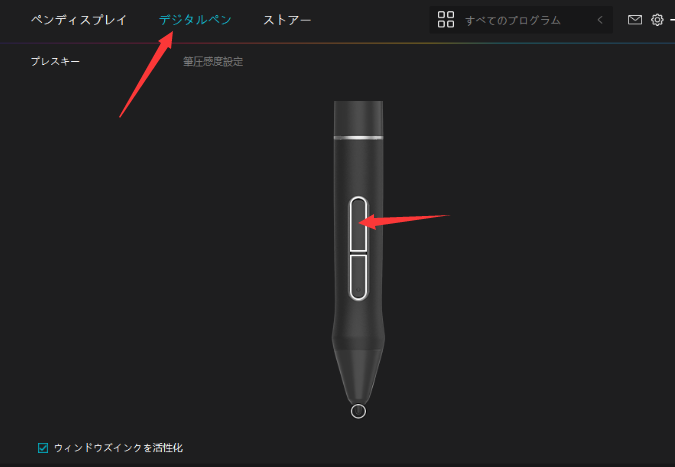
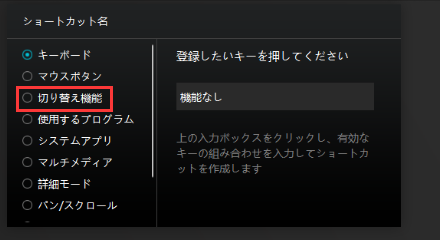

切り替え機能がない場合、道具をクリック、切り替え機能が表示するはずです。
②ドライバーのバンジョー14
1.ドライバー「HuionTablet」を開く
2.「作業領域」をクリックし、「モニタを選択」で、タブレットに使用したいディスプレイを選択する。
 3.もしどのディスプレイがご利用している液晶タブレットであるかを確認できない場合、「認識」(英語ではIdentify)をクリックしてください。そして「適用」("Apply" or "OK")をクリックしてください。
3.もしどのディスプレイがご利用している液晶タブレットであるかを確認できない場合、「認識」(英語ではIdentify)をクリックしてください。そして「適用」("Apply" or "OK")をクリックしてください。
4.もしイラストソフトがパソコンのモニターに表示されてありますが、液タブの方でイラストソフトが表示されていない場合、マウスでイラストソフトを液タブの方に移動してください。(操作過程の動画を添付いたします。ご参考してください。)
あるいは画面の切り替え機能を使用してみてください。 ペンのあるキーの機能を「画面の切り替え」に設定します。このキーを押すと、操作できる画面が液タブからPCのモニターまで(PCのモニターから液タブまで)に変更することができます。
設定手順:
ドライバー>デジタルペン>画面でペンのボタンをクリック>切り替え機能をクリック>画面の切り替え(拡張モードでは複数のモニター使用時)
切り替え機能がない場合、道具をクリック、切り替え機能が表示するはずです。
③ドライバーのバンジョー12
1.ドライバー「PenDisplayDriver」を開く。画面設定モニター設定でペンタブレットに使用したいディスプレイを選択する。
2.そして「適用」("Apply" or "OK")をクリックしてください。

他に何か不明点がございましたら、サポートセンターjapan.cs@huiontablet.comまで連絡ください。
